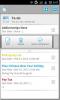Android Commander è un coltellino svizzero per dispositivi Android
Il mondo Android è pieno di strumenti, hack e guide che ti consentono di personalizzare il tuo dispositivo come meglio credi. La maggior parte di questi utilizza gli strumenti Android SDK ufficiali forniti da Google, ma l'utilizzo di questi non è sempre il compito più semplice. accedere Android Commander - un'app gratuita per Windows che è fondamentalmente un front-end per i principali strumenti Android strutturati in modo tale da consentire anche a un principiante di usarli senza troppi problemi. Per la nostra recensione dettagliata e il tour di screenshot di questo gioiello di un'app, continua a leggere.

Noi di AddictiveTips adoriamo Android e sappiamo che anche tu lo fai. Questo è il motivo per cui facciamo del nostro meglio per offrirti app e strumenti che ti aiutino a ottenere il massimo dal tuo telefono o tablet Android. Mentre la maggior parte delle app è piuttosto semplice da installare e utilizzare, altre modifiche più avanzate al dispositivo spesso comportano l'uso della riga di comando utilità e metodi complessi che possono intimidire quelli utilizzati per gli strumenti della GUI e sebbene facciamo del nostro meglio per rendere le nostre guide il più sicure possibile per te, lì esiste ancora un rischio relativamente elevato legato all'utilizzo di tali metodi che può comportare potenzialmente il bricking del dispositivo a causa di errori commessi durante l'accesso al comandi. Ecco perché quando ci siamo imbattuti in Android Commander, siamo rimasti molto soddisfatti del modo in cui offre un layout ben strutturato front-end grafico per diversi strumenti Android standard in un unico pacchetto che rende il processo di utilizzo di questi strumenti a brezza!

Quando avvii Android Commander per la prima volta, vedrai quello che sembra essere solo un file manager a doppio pannello, ma non lasciarti ingannare! Sebbene fornisca un accesso molto conveniente al gestore di file a doppio pannello per il trasferimento di file tra il PC e il dispositivo Android, è pieno con una moltitudine di altre opzioni per permetterti di fare praticamente tutto con il tuo dispositivo Android che altrimenti richiederebbe l'uso dei comandi ADB. Diamo un'occhiata più da vicino alle funzionalità offerte dal programma.
Esaminiamo innanzitutto il file manager prima di passare alle funzioni più avanzate. Per impostazione predefinita, il file system locale del tuo computer è mostrato nel riquadro a sinistra e il file system del dispositivo Android nel riquadro a destra, entrambi con selezione multipla disponibile utilizzando le caselle di controllo. Tuttavia, le schede disponibili in ciascun riquadro consentono di cambiare il riquadro sinistro per mostrare il file system del dispositivo Android e il riquadro destro in Gestione applicazioni (ne parleremo più avanti tra poco). Questa è un'opzione utile, poiché puoi utilizzarla per trascinare e rilasciare tutte le app installate sul tuo dispositivo non solo sul tuo computer ma anche direttamente in una posizione nella memoria del tuo telefono. La scheda File Android presenta anche alcune utili funzionalità. È possibile trasferire facilmente i file tra il computer e il dispositivo utilizzando i pulsanti Copia, Push e Pull, nonché eliminare qualsiasi file dal telefono.
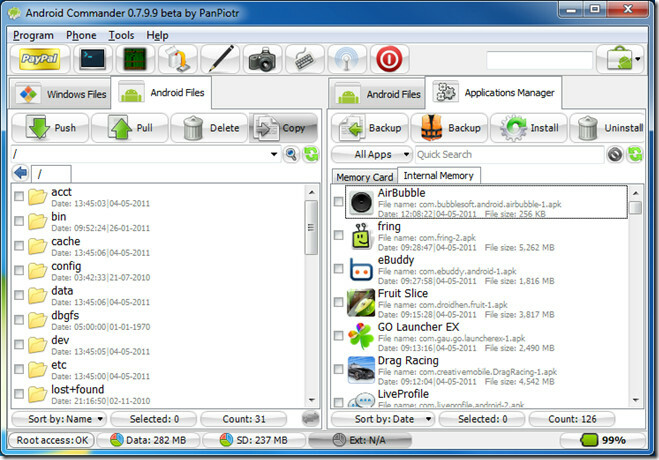
Una delle caratteristiche principali più utili del programma è Gestione applicazioni che si trova come una scheda nel riquadro a destra. Questa sezione ti consente di gestire tutte le app installate sul tuo telefono. Queste app sono organizzate in base alla memoria interna e alla memory card, a seconda che si stia utilizzando App2SD, Data2ext o altri hack simili, con supporto anche per la partizione sd-ext, se ne esiste una sul tuo Telefono. Utilizzando Gestione applicazioni, è possibile eseguire il backup delle applicazioni installate nella posizione aperta sul telefono o sul PC nel riquadro sinistro utilizzando il primo pulsante Backup o in qualsiasi altra posizione sul PC utilizzando il secondo backup pulsante. Inoltre, puoi installare applicazioni da file APK selettivi presenti sul tuo PC usando il pulsante Installa. Infine, puoi anche disinstallare qualsiasi applicazione dal tuo telefono.
Nella scheda File di Windows, è possibile accedere a qualsiasi posizione sul computer in cui si trovano i file APK e fare clic sul pulsante "Installer" per visualizzare il programma di installazione integrato delle applicazioni. Questo utile strumento caricherà i metadati necessari per i file APK (inclusi il nome e la versione dell'app) in quella posizione e presenti a te in un elenco, pronto per essere installato sul tuo dispositivo, semplicemente selezionando quelli che desideri installare e facendo clic su "Installa". Il caricamento laterale di più app sul telefono non potrebbe essere più semplice!
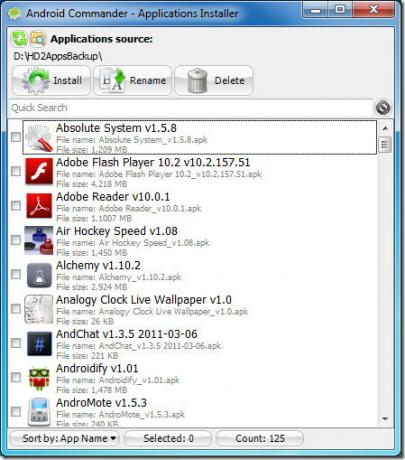
Si potrebbe pensare che l'elenco delle caratteristiche finisca qui, ma è tutt'altro che vero. Finora non abbiamo esplorato i menu e la barra degli strumenti principale, quindi diamo un'occhiata a ciò che abbiamo lì. In primo luogo, c'è la sempre comoda Shell Console che ti fornisce un accesso della shell da riga di comando al tuo telefono proprio come fa la shell adb. Anche se un ulteriore vantaggio di questo rispetto al comando standard della shell adb è la possibilità di eseguire direttamente script di shell memorizzati sul computer utilizzando il pulsante Esegui script SH.

Successivamente, c'è Logcat, la pratica funzione Android che ti consente di registrare l'attività sul tuo telefono, che può essere di grande aiuto quando si esegue il debug delle app o si risolvono i problemi e si capiscono i motivi degli arresti anomali eccetera. Il registro viene presentato in una vista simile a un foglio di calcolo con codice colore con una comoda casella di controllo attiva per avviare o mettere in pausa la registrazione.
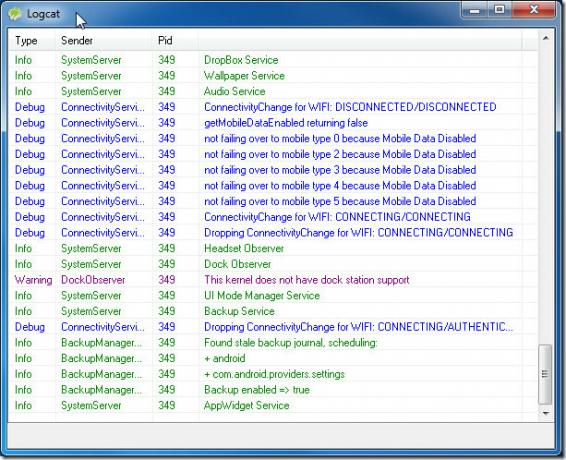
Quindi abbiamo una delle funzionalità più utili dell'app - Aggiornamento / immagine Flash. Ciò ti consente di eseguire flash app, ROM, kernel ecc. in formato zip sul dispositivo dal ripristino con la possibilità di scegliere se cancellare i dati e memorizzare nella cache o meno. È inoltre possibile eseguire il flashing di singole partizioni sul telefono direttamente utilizzando i file di immagine flash, ma farlo solo se si è assolutamente sicuri su ciò che stai facendo da quando è stata trasmessa un'immagine errata alle partizioni critiche del tuo telefono può facilmente trasformarla in una costosa fermacarte. Le partizioni flashable usando questo metodo includono / boot, / recovery, / system, / data e / cache.

Hai mai desiderato eseguire il flashing di un file zip dal recupero ma hai scoperto di non poterlo fare perché non era firmato? Android Commander ha una discreta funzionalità chiamata Sign File, a cui è possibile accedere facendo clic sul pulsante della matita sulla barra degli strumenti. Ti consente di scegliere qualsiasi file zip flashable sul tuo computer e di inviarlo come file zip firmato. Utilizza lo strumento Android ufficiale SignApk.jar per farlo, ma senza dover usare la riga di comando. Questa funzione richiede l'installazione di Java sul tuo computer.
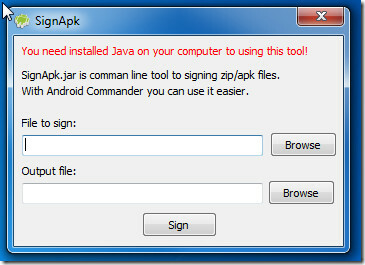
Vuoi fare uno screenshot rapido del tuo telefono senza dover usare nessuna app sul tuo telefono e quindi trasferire lo screenshot sul tuo computer? Android Commander ti ha coperto. Fai clic sull'icona della fotocamera nella barra degli strumenti e puoi salvare lo screenshot sul tuo computer.
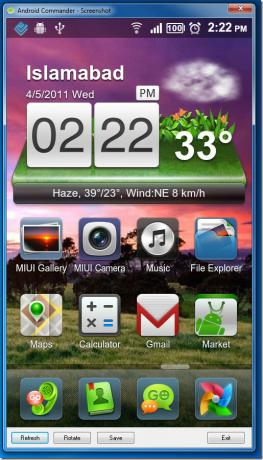
Non hai voglia di scrivere testi lunghi usando la minuscola tastiera del telefono quando stai già utilizzando la tastiera più grande del tuo computer? Fai clic sull'icona Tastiera sulla barra degli strumenti e ti verrà presentata la finestra Input virtuale, dove non puoi solo inserisci del testo nel tuo telefono ma naviga anche nel tuo telefono, invoca i suoi pulsanti hardware e persino controlla l'audio del telefono giocatore!
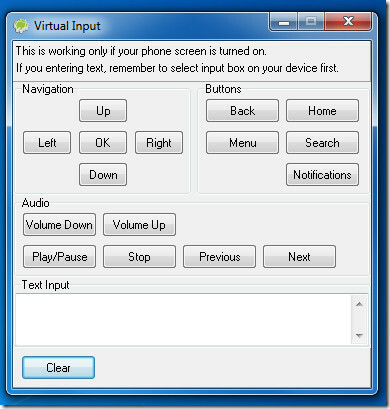
C'è anche un menu di accensione accessibile dalla barra degli strumenti che consente di spegnere o riavviare il telefono normalmente, in ripristino o nel suo bootloader, senza dover utilizzare alcun pulsante hardware combinazione.

Le impostazioni del programma sono disponibili nel menu Programma, dove è possibile selezionare percorsi predefiniti da aprire nei riquadri, mostrare / nascondere i file nascosti e persino associare i file APK al programma. Una volta associata, la finestra Informazioni applicazione che appare facendo doppio clic su qualsiasi file APK dal tuo computer non solo ti consente di installare l'app direttamente su il telefono, ma mostra anche informazioni dettagliate sull'applicazione, le autorizzazioni necessarie e i collegamenti per visitare le pagine dell'app su AppBrain, AndroLib e Cyrket, Altre opzioni nel riquadro delle impostazioni consentono di specificare i percorsi predefiniti nei riquadri e scegliere se mostrare o nascondere Windows nascosto e file di sistema.
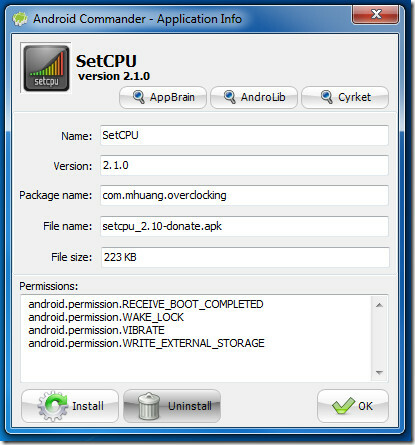
 Ti piace lo strumento ma non vuoi tenere il telefono collegato al PC tramite USB? Fai clic sull'icona dell'antenna WiFi sulla barra degli strumenti, fai clic su "Ottieni IP", seleziona "Imposta porta" e fai clic su "Abilita". Ora puoi disconnettere il tuo telefono dal computer e rimarrà accessibile da Android Commander fintanto che rimarrà sulla stessa rete WiFi. Tuttavia, durante il test di questa funzione, il nostro telefono si è disconnesso una volta che lo schermo si è spento automaticamente e successivamente, il nostro telefono non è stato riconosciuto dall'applicazione, né in modalità wireless né tramite USB. Il riavvio del telefono ha risolto il problema. Ciò sembra essere dovuto a una limitazione di ADB.
Ti piace lo strumento ma non vuoi tenere il telefono collegato al PC tramite USB? Fai clic sull'icona dell'antenna WiFi sulla barra degli strumenti, fai clic su "Ottieni IP", seleziona "Imposta porta" e fai clic su "Abilita". Ora puoi disconnettere il tuo telefono dal computer e rimarrà accessibile da Android Commander fintanto che rimarrà sulla stessa rete WiFi. Tuttavia, durante il test di questa funzione, il nostro telefono si è disconnesso una volta che lo schermo si è spento automaticamente e successivamente, il nostro telefono non è stato riconosciuto dall'applicazione, né in modalità wireless né tramite USB. Il riavvio del telefono ha risolto il problema. Ciò sembra essere dovuto a una limitazione di ADB.
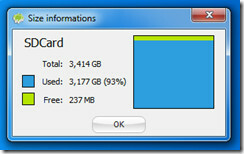 La barra di stato mostra alcune informazioni utili come se il dispositivo è rootato o meno, spazio di archiviazione libero sulla memoria interna e della scheda SD e il livello della batteria. Facendo clic sugli indicatori dello spazio di archiviazione vengono visualizzate finestre di dialogo informative che mostrano lo spazio totale, utilizzato e libero per l'interno memoria, memoria della scheda SD o memoria della partizione sd-ext per il tuo dispositivo in un formato grafico per tenere d'occhio il telefono Conservazione.
La barra di stato mostra alcune informazioni utili come se il dispositivo è rootato o meno, spazio di archiviazione libero sulla memoria interna e della scheda SD e il livello della batteria. Facendo clic sugli indicatori dello spazio di archiviazione vengono visualizzate finestre di dialogo informative che mostrano lo spazio totale, utilizzato e libero per l'interno memoria, memoria della scheda SD o memoria della partizione sd-ext per il tuo dispositivo in un formato grafico per tenere d'occhio il telefono Conservazione.
Android Commander ci è stato presentato dal membro del forum XDA-Developers PanPiotr gratuitamente, funziona sulla maggior parte dei telefoni e tablet Android e richiede ADB attivo e funzionante sul tuo computer. Per informazioni su come installare ADB, consultare la nostra guida su cos'è ADB e come installarlo. Inoltre, è necessario l'accesso root sul dispositivo per utilizzare al meglio il programma. Per eseguire il root del tuo telefono o tablet, consulta la nostra guida su come eseguire il root del tuo dispositivo Android. Inutile dire che. È necessario che il debug USB sia abilitato sul telefono in Impostazioni> Applicazioni> Sviluppo, per poterlo utilizzare con Android Commander.
Il programma è in fase di sviluppo attivo e si consiglia di contattare lo sviluppatore nei collegamenti del forum XDA-Sviluppatori forniti di seguito per feedback, segnalazioni di bug, richieste di funzionalità ecc. Android Commander è donationware, quindi se ti piace usare lo strumento e lo trovi utile, considera di sostenere lo sviluppatore facendo una donazione attraverso il programma stesso o sul thread del forum.
L'ultima versione stabile di Windows può essere scaricata dal sito Web ufficiale, mentre le ultime versioni beta di Windows e Alpha di Linux sono disponibili nei thread del forum XDA-Developers corrispondenti.
Sito Web Android Commander
Discussione sul forum XDA-Developers (Windows)
Discussione sul forum XDA-Developers (Linux)
Ricerca
Messaggi Recenti
Overclock del tablet HP TouchPad WebOS 3.0 a 1,9 Ghz
Abbiamo la conferma che l'HP TouchPad che esegue il processore Scor...
GobyNote: portafoglio virtuale, elenco di cose da fare e gestore di note per Android
Non mancano le liste di cose da fare e le app per la gestione delle...
ChaCha per Android riceve domande e risposte in tempo reale, valutazioni e notifiche push
Le app per smartphone e i servizi web online basati sul concetto di...